AWS CodeCommit 는 더 이상 신규 고객이 사용할 수 없습니다. AWS CodeCommit 의 기존 고객은 정상적으로 서비스를 계속 이용할 수 있습니다. 자세히 알아보기
기계 번역으로 제공되는 번역입니다. 제공된 번역과 원본 영어의 내용이 상충하는 경우에는 영어 버전이 우선합니다.
AWS CodeCommit 리포지토리에 파일 생성 또는 추가
CodeCommit 콘솔 AWS CLI또는 Git 클라이언트를 사용하여 리포지토리에 파일을 추가할 수 있습니다. 로컬 컴퓨터에서 리포지토리로 파일을 업로드하거나, 콘솔의 코드 편집기를 사용하여 파일을 생성할 수 있습니다. 편집기를 사용하면 readme.md 파일과 같은 간단한 파일을 리포지토리의 브랜치에 빠르고 쉽게 추가할 수 있습니다.
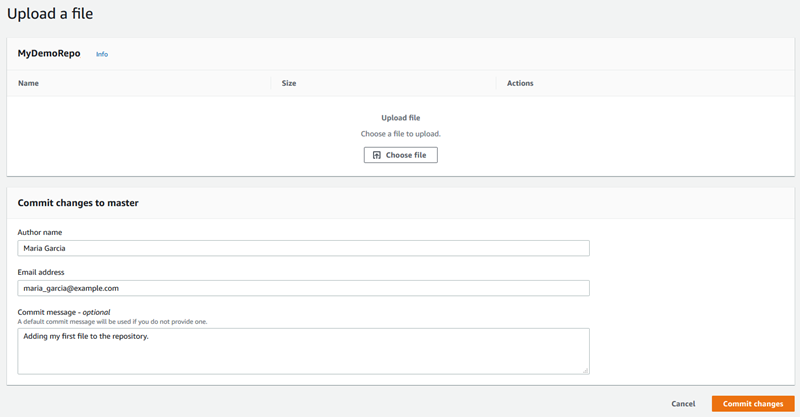
파일 생성 또는 업로드 (콘솔)
CodeCommit 콘솔을 사용하여 파일을 생성하고 CodeCommit 리포지토리의 브랜치에 추가할 수 있습니다. 파일 생성 과정 중에 사용자 이름과 이메일 주소를 입력할 수 있습니다. 또한 파일을 추가한 사용자와 그 이유를 다른 사용자가 파악할 수 있도록 커밋 메시지를 추가할 수도 있습니다. 로컬 컴퓨터에서 리포지토리의 브랜치로 직접 파일을 업로드할 수도 있습니다.
리포지토리에 파일을 추가하려면
https://console.aws.amazon.com/codesuite/codecommit/home
에서 CodeCommit 콘솔을 엽니다. -
리포지토리에서 파일을 추가할 리포지토리를 선택합니다.
-
코드 보기에서 파일을 추가할 브랜치를 선택합니다. 코드 보기를 열면 기본 브랜치의 콘텐츠가 표시되도록 기본 설정되어 있습니다.
보기를 다른 브랜치로 변경하려면 보기 선택 버튼을 선택합니다. 드롭다운 목록에서 브랜치 이름을 선택하거나 필터 상자에서 브랜치 이름을 입력한 다음, 목록에서 선택합니다.
-
파일 추가를 선택하고 다음 옵션 중 하나를 선택합니다.
코드 편집기를 사용하여 파일의 콘텐츠를 만들고 리포지토리에 추가하려면 파일 생성을 선택합니다.
로컬 컴퓨터에서 리포지토리로 파일을 업로드하려면 파일 업로드를 선택합니다.
-
이 파일을 리포지토리에 추가한 사람과 그 이유에 대한 정보를 다른 사용자에게 제공합니다.
-
작성자 이름에 이름을 입력합니다. 이 이름은 커밋 정보에서 작성자 이름과 커미터 이름으로 모두 사용됩니다. CodeCommit은 IAM 사용자 이름이나 콘솔 로그인의 파생물을 작성자 이름으로 사용하도록 기본 설정되어 있습니다.
-
이메일 주소에는 다른 리포지토리 사용자가 이러한 변경에 대해 문의할 수 있도록 이메일 주소를 입력합니다.
-
커밋 메시지에는 간단한 설명을 입력합니다. 이는 선택 사항이지만 적극 권장됩니다. 입력하지 않을 경우, 기본 커밋 메시지가 사용됩니다.
-
-
다음 중 하나를 수행합니다.
-
파일을 업로드하는 경우에는 로컬 컴퓨터에서 파일을 선택합니다.
-
파일을 생성하려는 경우에는 추가할 콘텐츠를 코드 편집기에서 입력한 다음 파일의 이름을 제공합니다.
-
-
변경 사항 커밋을 선택합니다.
파일 추가 (AWS CLI)
AWS CLI 및 put-file 명령을 사용하여 CodeCommit 리포지토리에 파일을 추가할 수 있습니다. put-file 명령을 사용하여 파일의 디렉터리 또는 경로 구조를 추가할 수도 있습니다.
참고
CodeCommit에서 AWS CLI 명령을 사용하려면를 설치합니다 AWS CLI. 자세한 내용은 명령줄 참조 단원을 참조하십시오.
리포지토리에 파일을 추가하려면
-
로컬 컴퓨터에서, CodeCommit 리포지토리에 추가할 파일을 생성합니다.
-
터미널 또는 명령줄에서 다음을 지정하여 put-file 명령을 실행합니다.
-
파일을 추가할 리포지토리.
-
파일을 추가할 브랜치.
-
해당 브랜치에서 수행된 가장 최근 커밋의 축약되지 않은 커밋 ID(팁 또는 헤드 커밋)
-
파일의 로컬 위치. 이 위치에 사용되는 구문은 로컬 운영 체제에 따라 달라집니다.
-
업데이트된 파일이 리포지토리에 저장된 경로(있는 경우)를 포함하여 추가할 파일의 이름.
-
이 파일에 연결할 사용자 이름과 이메일.
-
이 파일을 추가한 이유를 설명하는 커밋 메시지.
사용자 이름, 이메일 주소 및 커밋 메시지는 선택 사항이지만, 다른 사용자에게 변경을 수행한 사용자와 변경 이유를 알려줍니다. 사용자 이름을 제공하지 않는 경우, CodeCommit은 IAM 사용자 이름이나 콘솔 로그인 파생물을 작성자 이름으로 사용하도록 기본 설정되어 있습니다.
예를 들어,이고 이름이MyDemorepo라는 리포지토리 내에 최근 커밋 ID가 4c925148EXAMPLEfeature-randomizationfeature인 브랜치에ExampleSolution.py라는 파일을 추가하려면 다음과 같이 합니다.aws codecommit put-file --repository-nameMyDemoRepo--branch-namefeature-randomizationfeature--file-content file://MyDirectory/ExampleSolution.py--file-path /solutions/ExampleSolution.py--parent-commit-id4c925148EXAMPLE--name "María García" --email"maría_garcía@example.com" --commit-message "I added a third randomization routine."참고
바이너리 파일을 추가할 때는 반드시
fileb://를 사용하여 파일의 로컬 위치를 지정해야 합니다.이 명령이 제대로 실행되면 다음과 비슷한 출력이 반환됩니다.
{ "blobId": "2eb4af3bEXAMPLE", "commitId": "317f8570EXAMPLE", "treeId": "347a3408EXAMPLE" } -
파일 추가 (Git)
로컬 리포지토리에서 파일을 추가해서 CodeCommit 리포지토리에 변경 내용을 푸시할 수 있습니다. 자세한 내용은 Git 및 시작하기 AWS CodeCommit 단원을 참조하십시오.